
چگونه بازی ها را در پلی استیشن 4 آپدیت کنیم؟
کنسول پلی استیشن 4 یکی از موفقترین کنسولهای تاریخ به شمار میرود و افراد زیادی از آن استفاده میکنند. بازیهای انحصاری بسیار خوب و ایجاد پشتیبانی مناسب از عناوین باعث شده تا پلی استیشن 4 ...
کنسول پلی استیشن 4 یکی از موفقترین کنسولهای تاریخ به شمار میرود و افراد زیادی از آن استفاده میکنند. بازیهای انحصاری بسیار خوب و ایجاد پشتیبانی مناسب از عناوین باعث شده تا پلی استیشن 4 در نسل کنونی موفقیتهای زیادی را به دست آورد. بازیهای آنلاین اما دارای ویژگیهایی هستند که اگر اهل گیم و بازی باشید با آن بیگانه نیستید: ارائهی به روزرسانیها.
به عبارت دیگر به روزرسانی یا آپدیت بازیها امری الزامی برای تجربهی آنلاین بازیهاست. در این مطلب قصد داریم روشهای مختلف آپدیت بازیها در پلی استیشن 4 را با هم بررسی کنیم. با ما همراه باشید.
اتوماتیک کردن دانلودها

گام اول: قبل از هرچیز با زدن دکمهی پلی استیشن (در تصویر مشخص شده) دستگاه خود را روشن کنید. حالا وارد اکانت کاربری خود شوید.

گام دوم: دکمهی بالا در کنترلر را بزنید تا بتوانید به صفحهی تنظیمات بروید. برای این کار باید ابتدا آیکون مربوط به تنظیمات را بیابید. این آیکون یک جعبه ابزار را به تصویر میکشد و ممکن است بر اساس تم مورد استفاده متفاوت باشد. زیر آیکون نوشتهی Settings را مشاهده خواهید کرد. آن را انتخاب نمایید.

گام سوم: به پایین آمده و گزینهی سیستم را انتخاب کنید تا تصویری مشابه عکس بالا مشاهده نمایید.
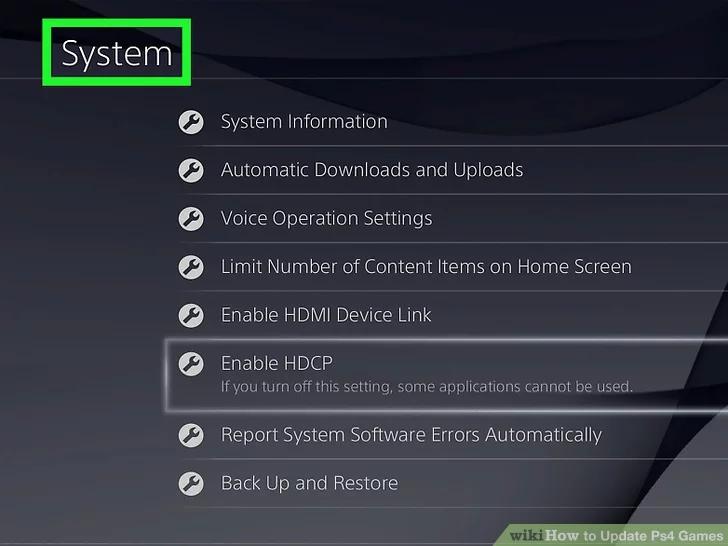
گام چهارم: حالا در بخش System باید گزینهی مشخص شده در تصویر بالا یعنی Automatic Downloads and Uploads را انتخاب نمایید. این گزینه از بالا دومین انتخاب خواهد بود.
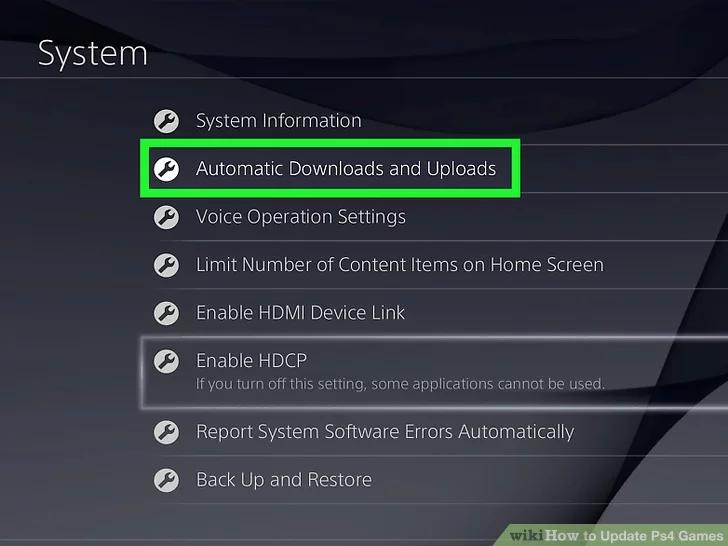
گام پنجم: در صفحهی باز شده تیک گزینهی Application Update Files را بزنید. با این کار دانلود خودکار به روزرسانیهای عرضه شده برای بازیهایتان به انجام خواهد رسید.
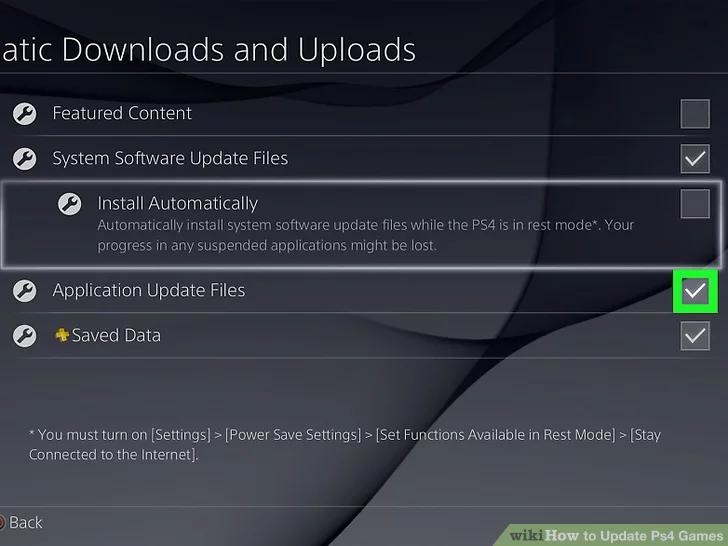
گام ششم: حالا از منو به بخش Power Settings بروید. با دو بار زدن O روی کنترلر به صفحهی تنظیمات بازخواهید گشت و منوی مربوطه را مشاهده میکنید. از این لیست گزینهی Power Save Settings را انتخاب کنید و وارد آن شوید.
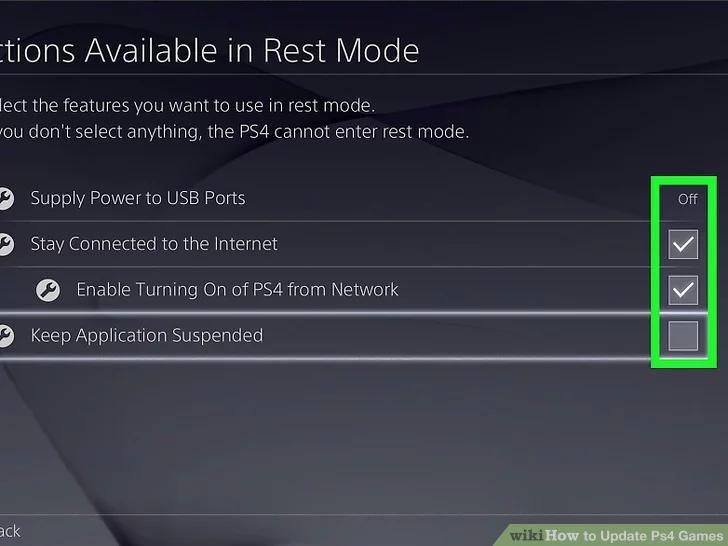
گام هفتم: تنظیمات مورد نیاز خود را از بخش set functions available in rest mode اعمال کنید. از این بخش میتوانید با اعمال تغییراتی خاص حتی زمانی که کنسول در حالت رست مود ps4 قرار دارد نیز، به دانلود به روزرسانیها بپردازید. برای این کار کافیست گزینهی Stay connected to Internet را فعال و گزینهی Keep Application Suspended را غیر فعال نمایید.
با انجام این مراحل دانلود خودکار اپلیکیشنها به سادگی امکان پذیر خواهد شد. اما اگر به هر دلیلی علاقهای به فعال کردن دانلود خودکار در کنسول خود ندارید، میتوانید این کار را به صورت دستی به انجام برسانید. در ادامه دانلود دستی به روزرسانی بازیها را آموزش خواهیم داد:
آپدیت دستی بازیها در پلی استیشن 4

گام اول: اپلیکیشن یا بازی مورد نظر که میخواهید آن را آپدیت کنید را انتخاب نمایید. این کار را میتوانید با حرکت دادن شوک سمت چپ کنترلر انجام دهید.
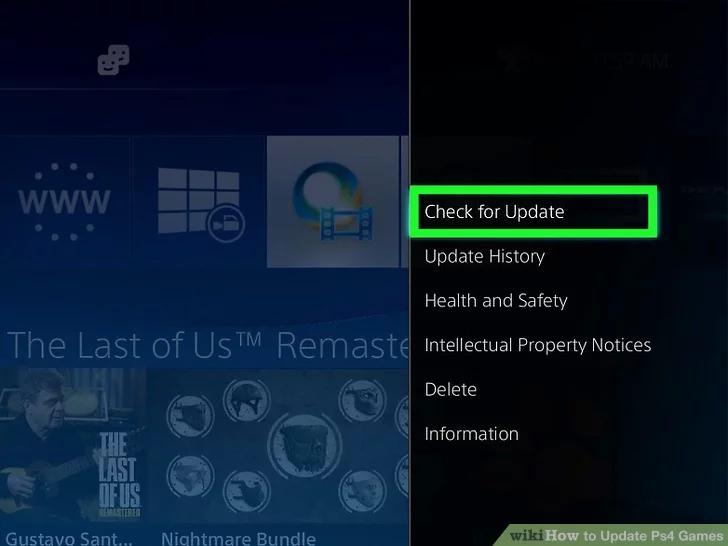
گام دوم: بعد از رفتن روی بازی یا اپلیکیشن مورد نظر دکمهی Options روی کنترلر را انتخاب نمایید. لیستی جدید برایتان به نمایش درخواهد آمد. در این لیست اولین گزینه یعنی Check for Update را بزنید.
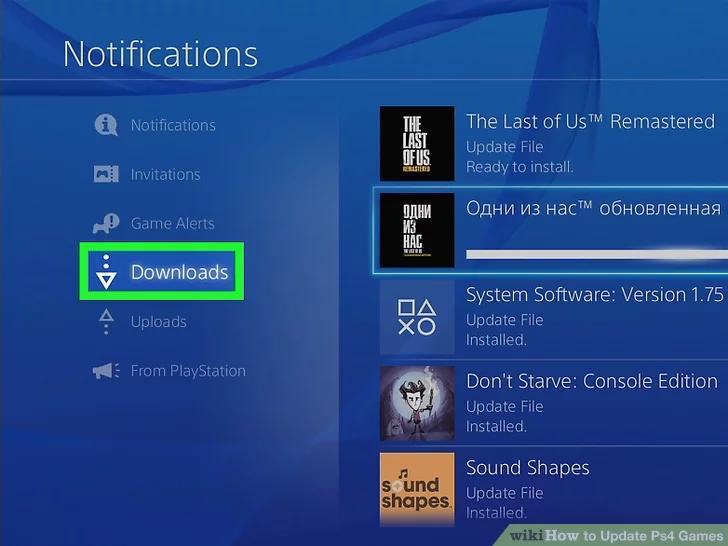
گام سوم: اگر به روزرسانی خاصی برای اپلیکیشن یا بازی انتخاب شده وجود داشته باشد، یک اعلان دریافت خواهید کرد که وجود آپدیت جدید برای بازی یا اپلیکیشن یاد شده را تایید میکند. حال از شما خواسته میشود که صفحهی دانلود بروید. گزینهی X رو کنترلر را فشار دهید تا به صفحهی جدید دسترسی پیدا نمایید.

گام چهارم: حالا با رفتن به صفحهی دانلودها میتوانید لیستی کامل از همهی اپلیکیشنهایی که به روزرسانی برایشان موجود است را مشاهده نمایید. روی هرکدام که میخواهید X زده و آپدیت را دانلود نمایید. به یاد داشته باشید که دانلود به روزرسانیها با توجه به حجمی که دارند ممکن است چندین ساعت به طول بیانجامد.


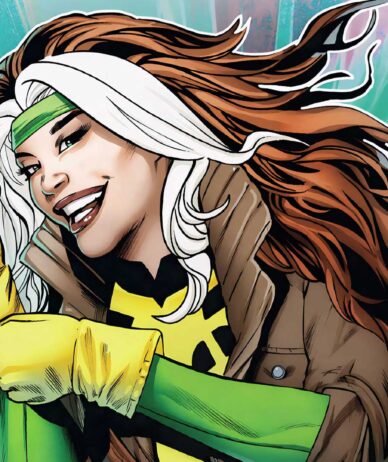






















برای گفتگو با کاربران ثبت نام کنید یا وارد حساب کاربری خود شوید.